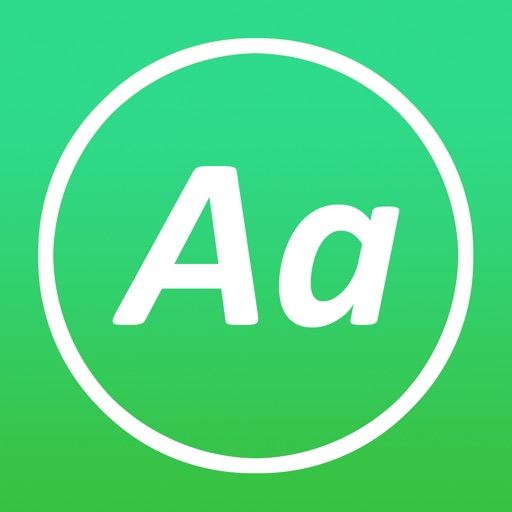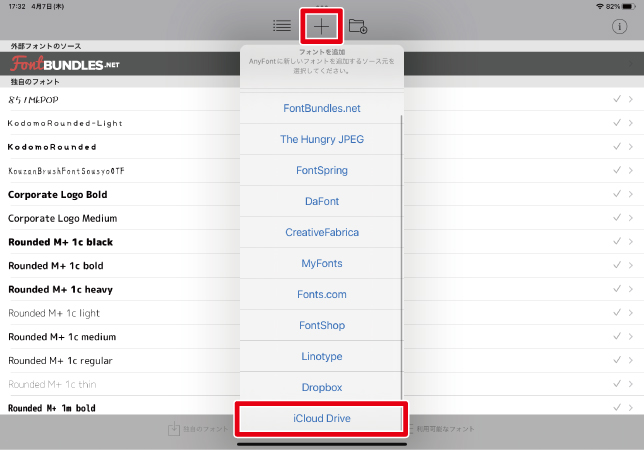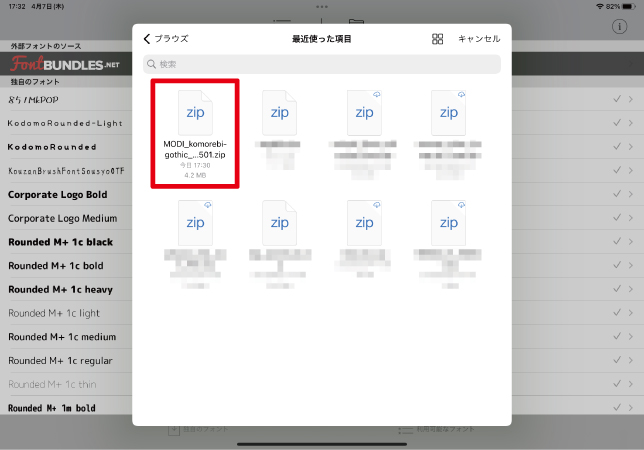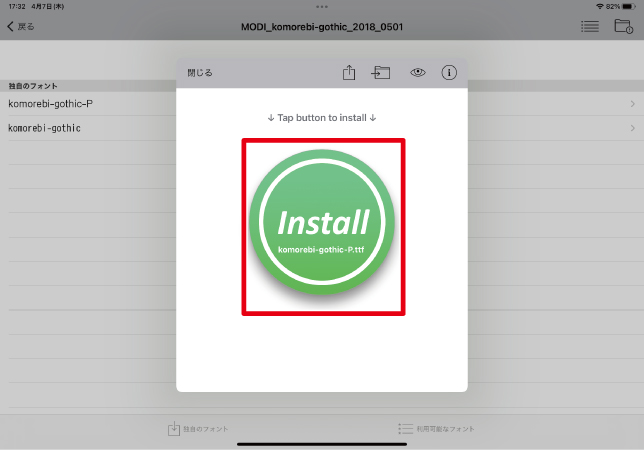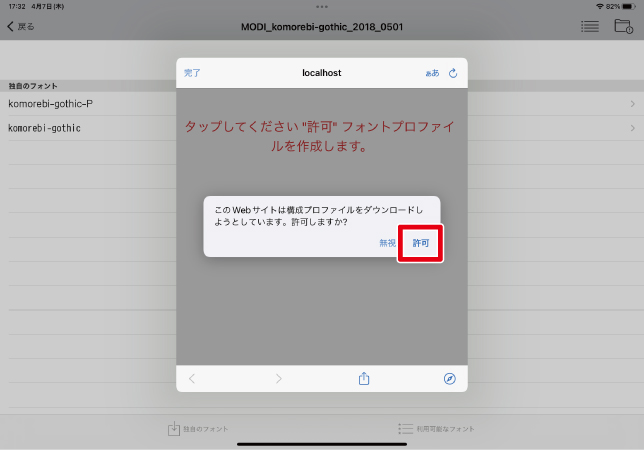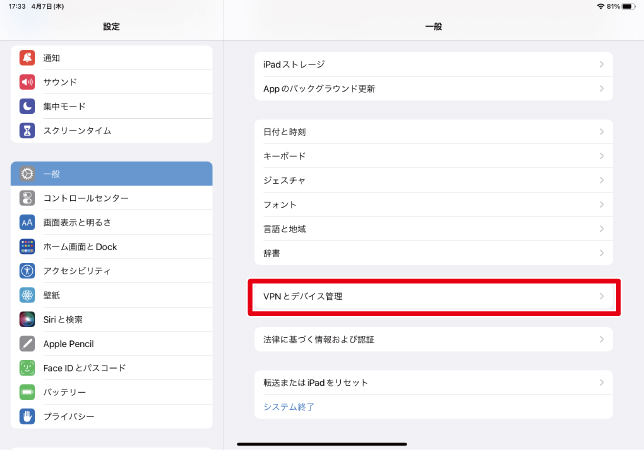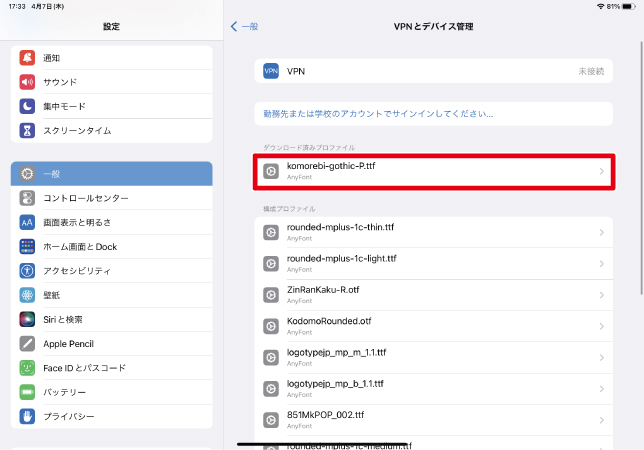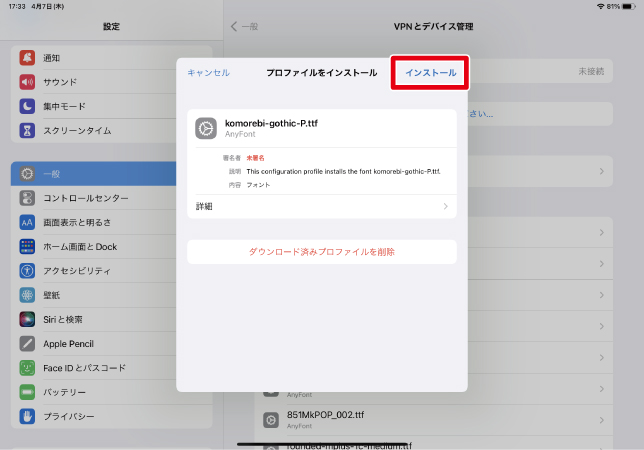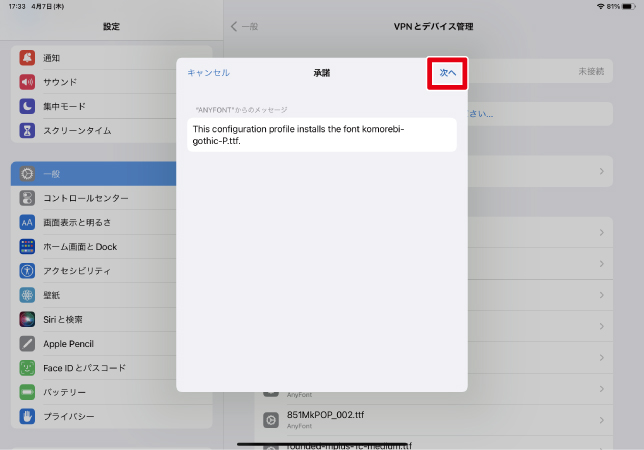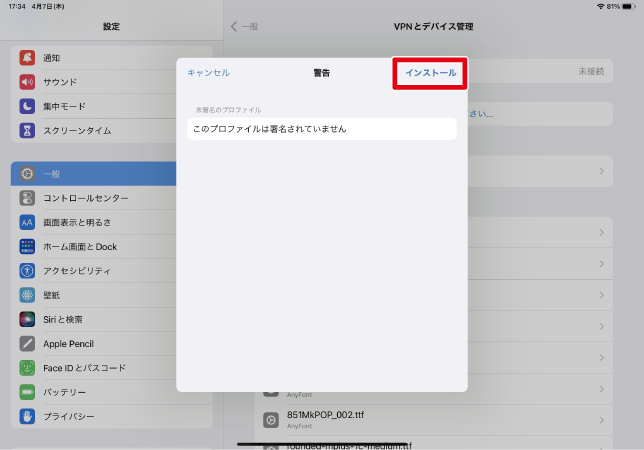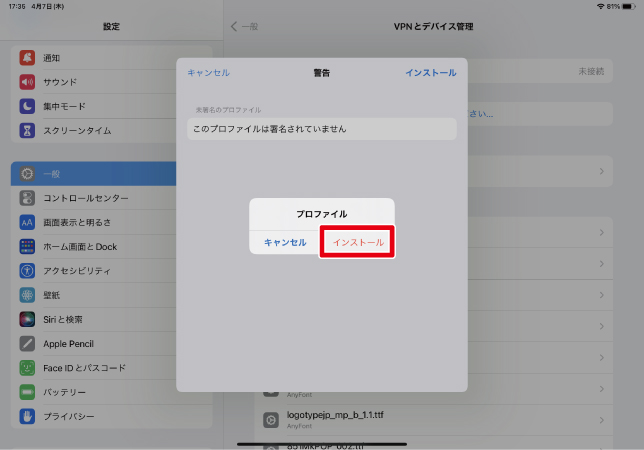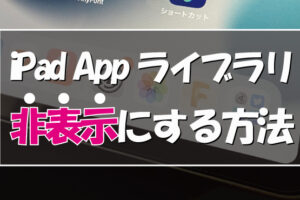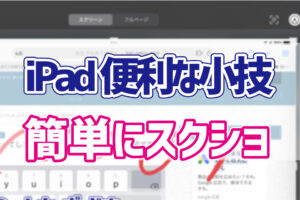iPadに好きなフォントを追加する方法を紹介します。
今回は、「AnyFont」というアプリを使用します。
Contents
AnyFontを使ってフォントをiPadにインストールする方法
AnyFontでプロファイルを追加
1.「AnyFont」をiPadへインストールします。
2.AnyFontを起動し、「+」をタップしフォントをダウンロードした場所を選択します。
3.追加したいフォントファイルをタップします。
4.先ほど追加したフォントをタップします。
5.画面中央に表示されるインストールアイコンをタップします。
6.「許可」をタップします。
これでプロファイルのダウンロードは完了です。
設定アプリでプロファイルのインストール
1.プロファイルのダウンロードが完了したら、設定アプリを開き「一般」→「VPNとデバイス管理」の順にタップします。
2.ダウンロード済みプロファイルの欄にある、さきほど追加したファイルをタップします。
3.「インストール」をタップします。
4.パスコードを入力します。
5.「次へ」をタップします。
6.「インストール」をタップします。
7.再度「インストール」をタップすれば、さきほど追加したフォントが使用できるようになります。